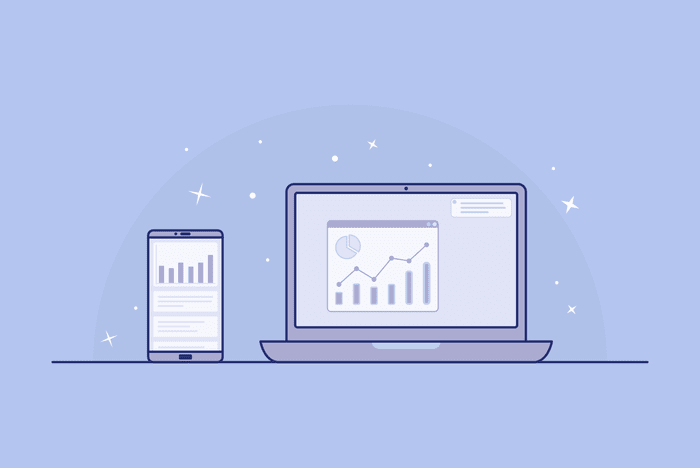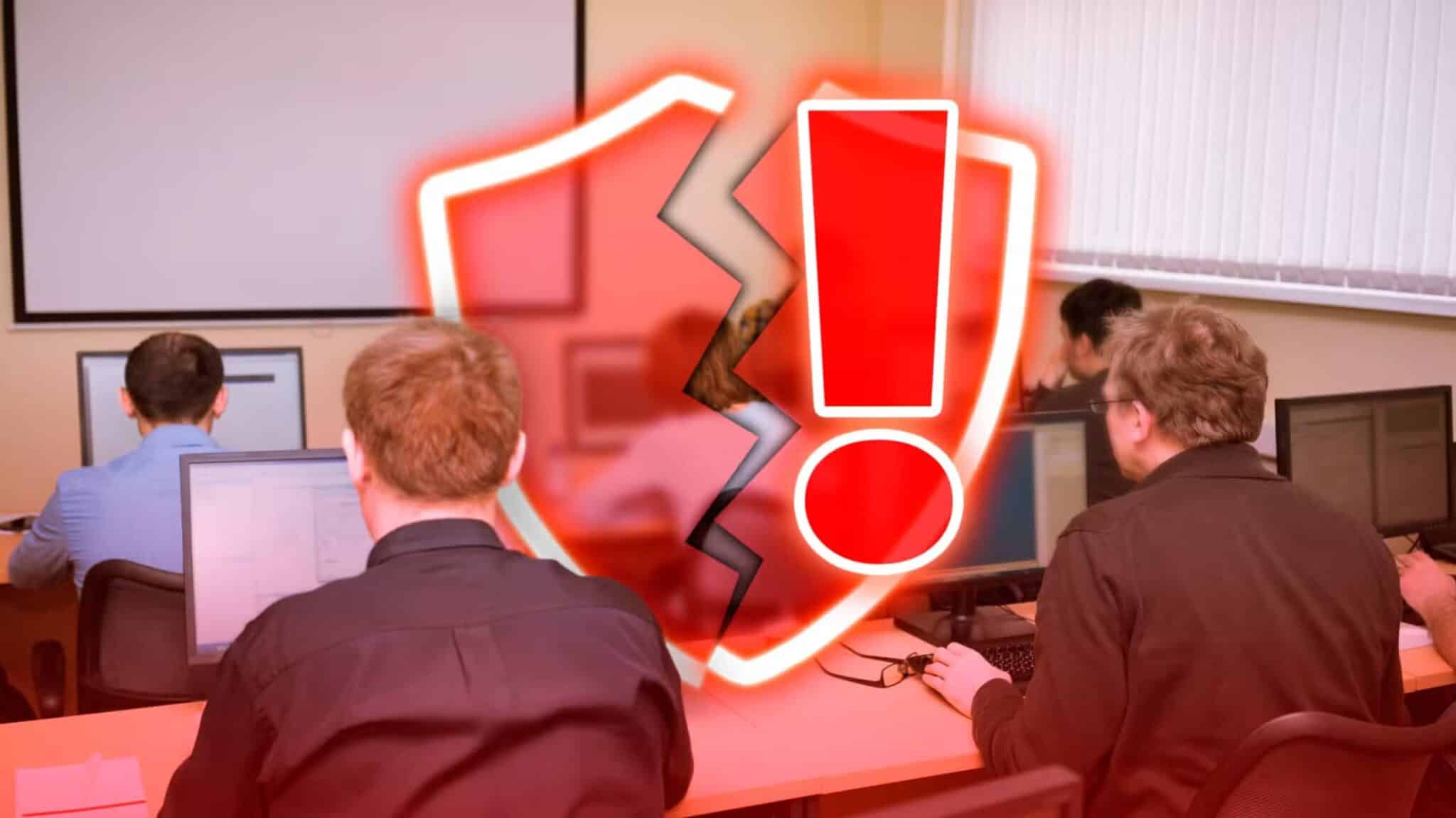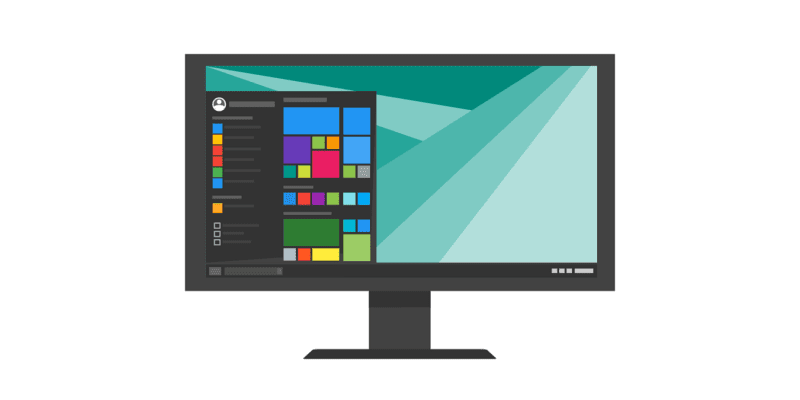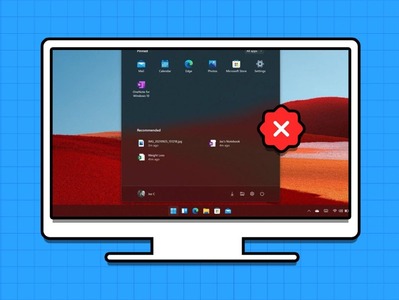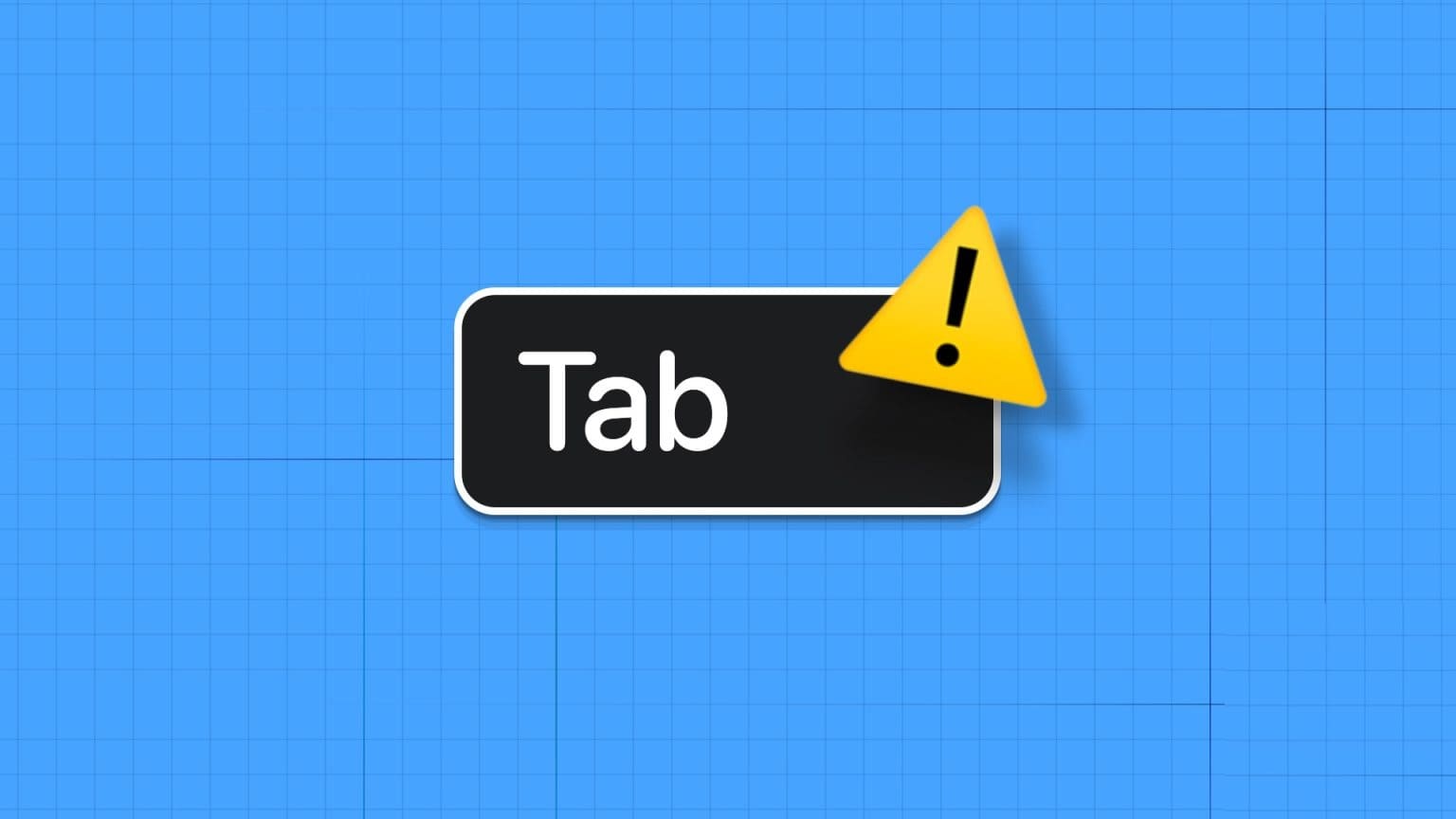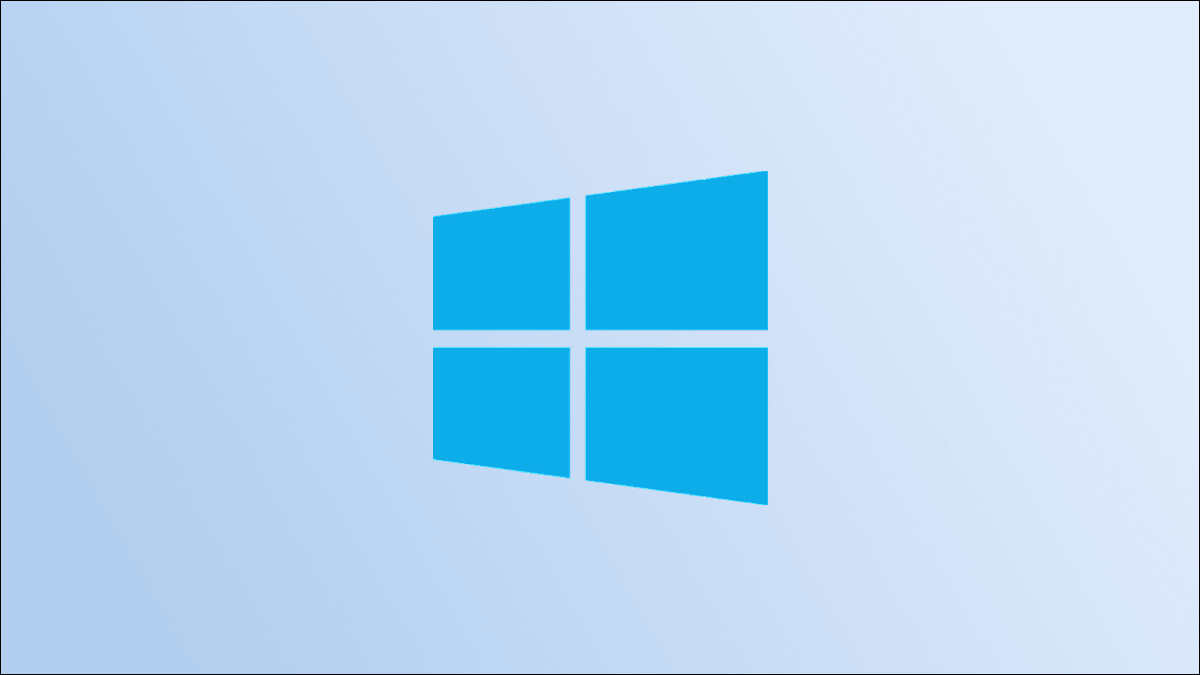atrai Discord Todos que procuram recursos exclusivos da comunidade junto com os jogadores. Além disso, está disponível para desktop e mobile. Às vezes, o aplicativo Discord não abre no Windows 10 ou Windows 11, apesar de clicar no ícone várias vezes. Felizmente, você pode corrigir o Discord não abrindo no Windows 10 e Windows 11 com alguns métodos de solução de problemas.
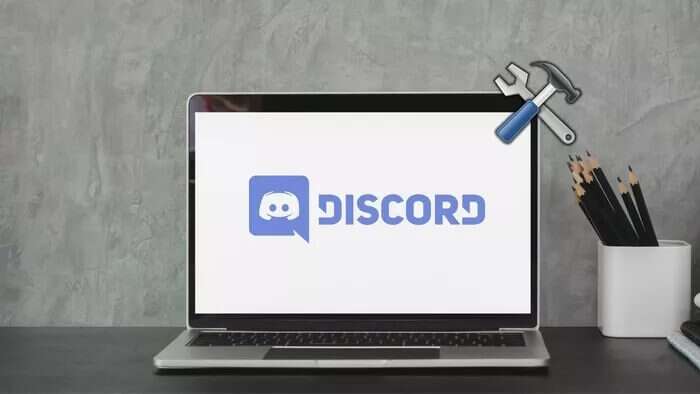
Se os truques comuns de solução de problemas, como reiniciar o computador, ajudaram um pouco, descrevemos algumas dicas de solução de problemas que ajudarão você a corrigir o problema de não abertura do Discord que funcionará nos PCs com Windows 10 e Windows 11. Então, vamos direto ao assunto.
1. Encerre os processos do Discord
Você pode começar encerrando qualquer processo do Discord em execução em segundo plano e tentando abrir o Discord novamente.
Passo 1: Clique em Ctrl + Shift + Esc ligar Gerenciamento de Tarefas. Clique mais detalhes para expandi-lo.
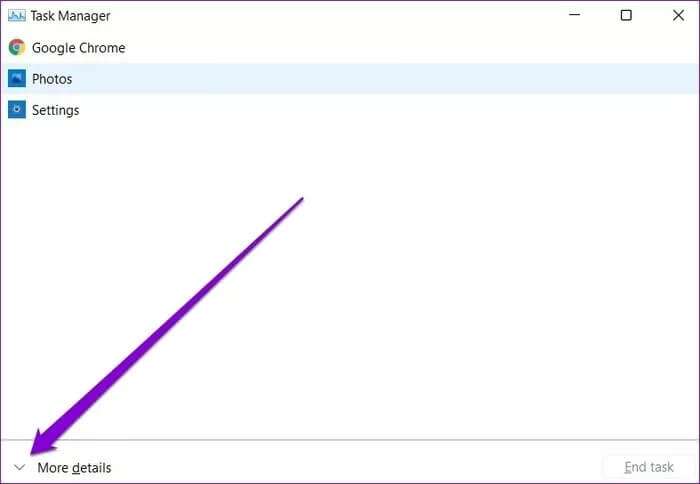
Passo 2: Dentro de Operações , Localizar Discord E clique no botão Acabe o trabalho para terminar o processo.
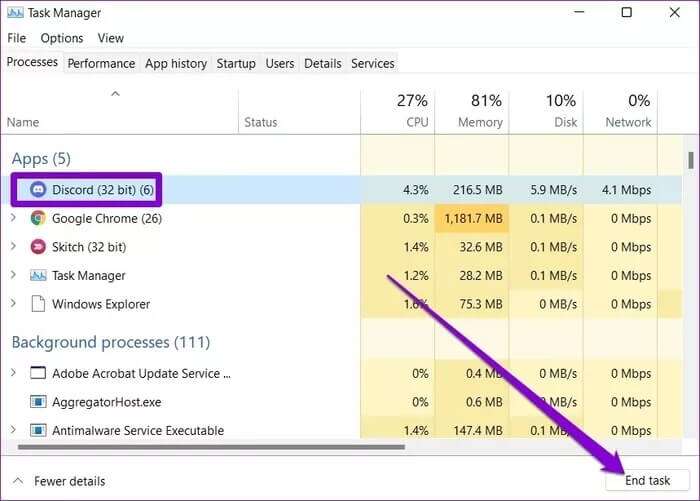
Abra um aplicativo Discord para ver se funciona ou não.
2. Execute o Discord como administrador
Às vezes, um aplicativo pode falhar ao iniciar se sua conta de usuário não tiver as permissões corretas. Para cancelar isso, você pode tentar executar o Discord com direitos de administrador.
Clique com o botão direito no ícone Aplicativo Discord E definir Executar como administrador da lista resultante.
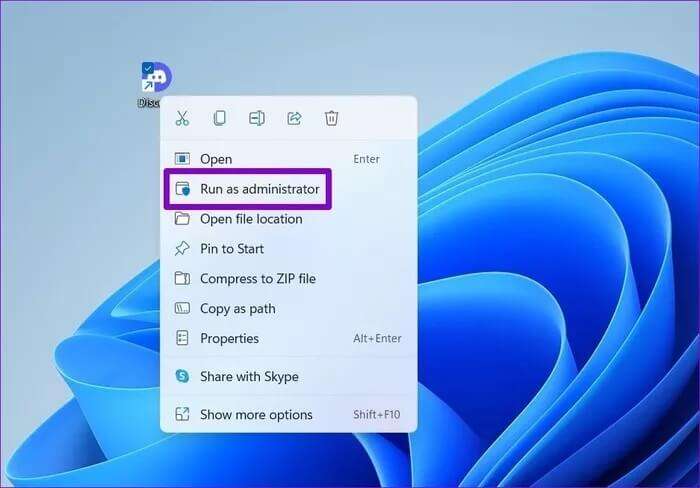
Se for bem-sucedido, você pode configurar o aplicativo para sempre ser executado com direitos de administrador. Para fazer isso, selecione um atalho Aplicativo Discord E pressione Alt + Enter para abrir suas propriedades. Alternar para guia "Compatibilidade" e marque a caixa em que aparece "Execute este programa como administrador". Clique em Inscrição Então ESTÁ BEM.
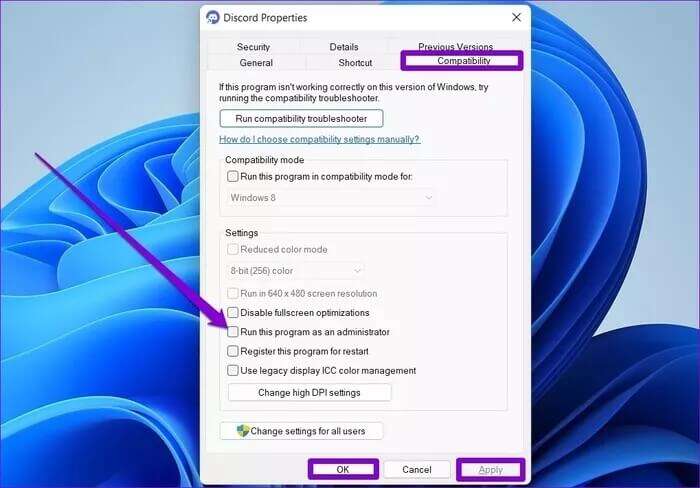
3. Verifique a data e hora no computador
Outra razão para falhar Abrir Discord É se o seu computador estiver configurado para uma data ou hora incorreta. Você pode configurar seu computador para usar a data e hora fornecidas online para evitar isso. Continue lendo para descobrir como fazer isso.
Passo 1: Pressione uma tecla Windows + I لفتح Configurações. Vá para a guia Hora e idioma e clique em data e hora.
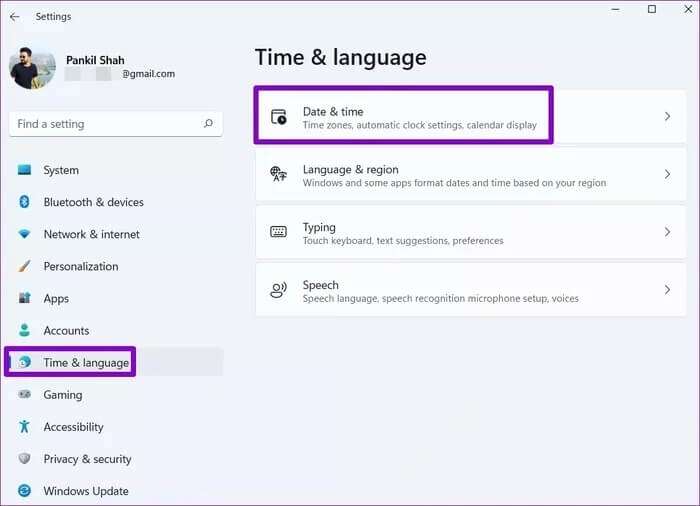
Passo 2: ligar chaves próximo a Defina o tempo automaticamente.
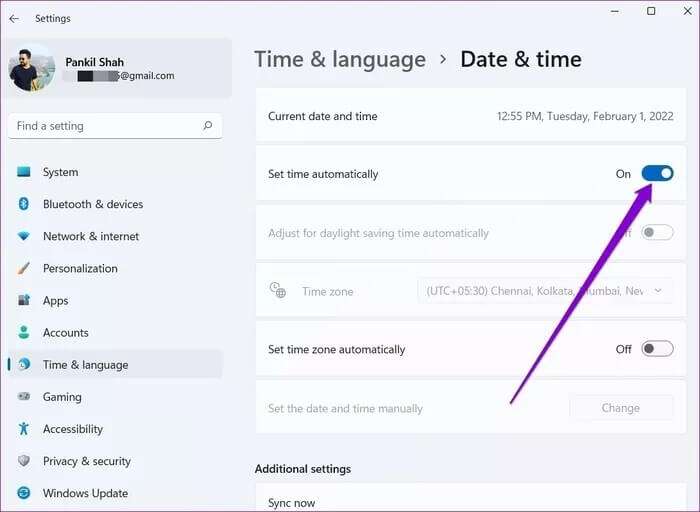
Pare qualquer processo do Discord com Gestão de Tarefas E tente abri-lo novamente.
4. Limpe os dados do aplicativo DISCORD
Se os dados do aplicativo Discord no seu computador ficarem inacessíveis ou corrompidos, ele pode falhar ao iniciar. Você exclui os dados do aplicativo do seu computador e reinicia o Discord novamente. Veja como.
Passo 1: Pressione uma tecla Windows + R para iniciar Executar caixa de diálogo de comando. Tipo % AppData% nele e pressione Enter.
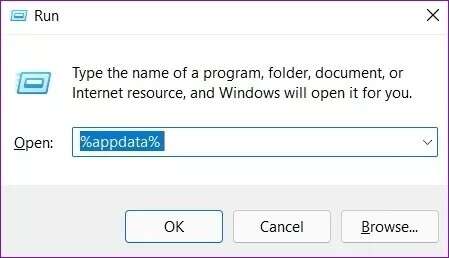
Passo 2: Em uma janela File Explorer que abrir, selecione Pasta de discórdia. Em seguida, clique em um ícone Lixo na parte superior para excluí-lo.
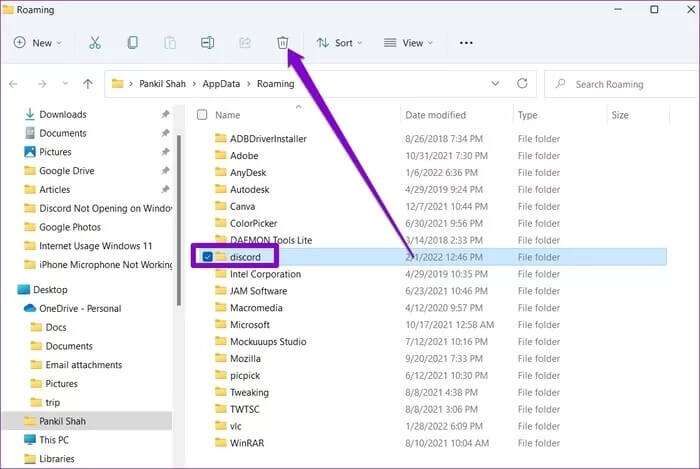
Reiniciar Aplicativo Discord novamente para ver se funciona.
5. Desativar proxy e VPN
Se você estiver usando uma conexão VPN, poderá encontrar casos em que ela não abre. Várias pessoas conseguiram corrigi-lo desativando proxies e VPNs. Você também pode tentar.
Passo 1: Abrir menu Iniciar , E digite painel de controle Em um bar Pesquisa do Windows , E pressione Entrar لفتح painel de controle.
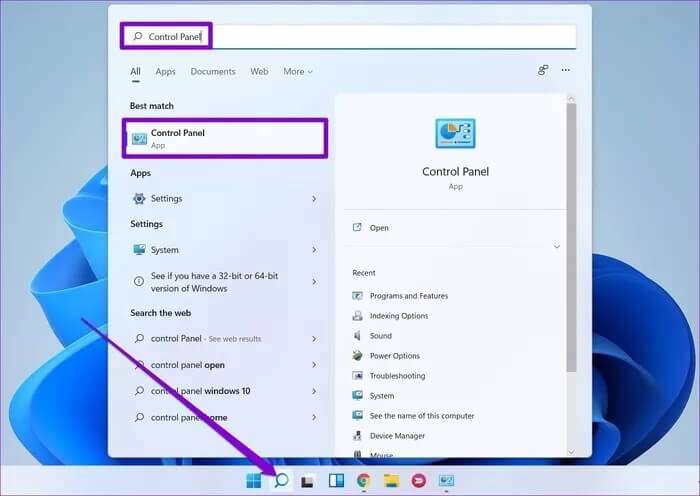
Passo 2: Mude o tipo de exibição para ícones E vai para Opções de Internet.
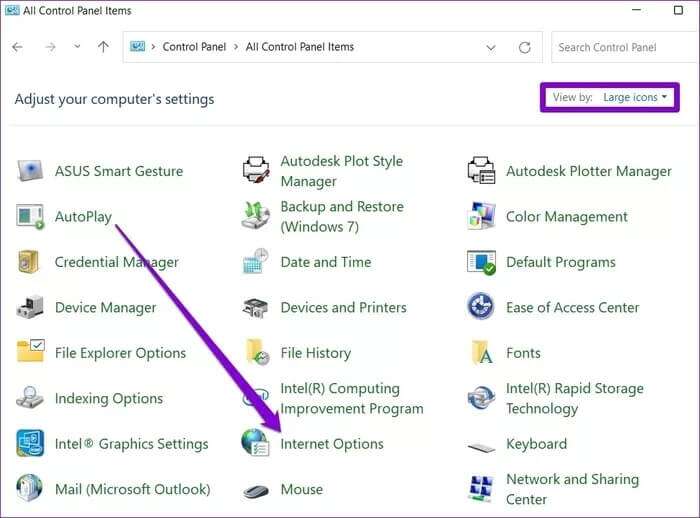
Etapa 3: nas janelas Propriedades de Internet (propriedades da internet) , mude para a guia Conexões , e abrir Configurações da LAN (Configurações de lan).

Passo 4: Dentro de Servidor proxy , desmarque a caixa que diz “Use um servidor proxy para sua LAN” Então clique "ESTÁ BEM".
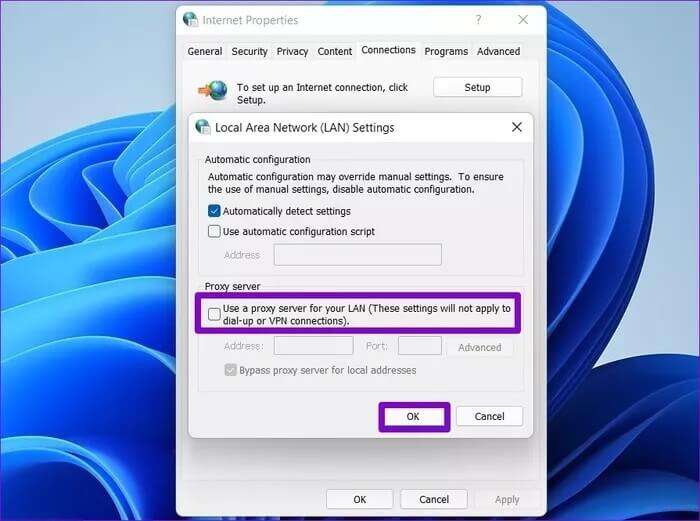
Verifique se você pode iniciar o Discord agora.
6. ATUALIZE O DISCORD
eu costumo trazer Atualizações de aplicativos Todos os tipos de correções de bugs e melhorias no aplicativo. Se o problema com o Discord não abrir estiver relacionado à versão atual do aplicativo que você está usando, atualizá-lo deve ser seu próximo curso de ação.
Abra a Microsoft Store, procure o aplicativo Discord e instale as atualizações pendentes.
7. Experimente a versão web no DISCORD
Se nenhuma das soluções funcionar, você pode tentar usar a versão web do Discord por enquanto. É mais ou menos idêntico ao seu homólogo de desktop e carrega todos os recursos básicos.
abra
Esperamos que as soluções acima tenham ajudado você a identificar e resolver os itens que podem estar bloqueando a abertura do Discord. Limpar os dados do aplicativo funcionou para mim. Diga-nos qual funcionou para você nos comentários abaixo.
Se você estiver enfrentando problemas semelhantes ao abrir outros aplicativos, considere verificar nosso guia detalhado sobre Corrija aplicativos que não abrem problemas no Windows.